Benutzer anlegen
Sie können Benutzer anlegen, bearbeiten, duplizieren und deaktivieren.
Die Daten der Benutzer werden in mehreren Tabs gespeichert:
- Tab Benutzer
- Tab Adresse
- Tab Kommunikation
- Tab Stammdaten
- Tab Standard Sollzeiten (siehe auch Änderung von Sollzeiten)
Außerdem können Sie für Benutzer folgende Einstellungen vornehmen:
- Benutzergruppen (Zugriffsrechte) zuweisen.
- Abteilungen, Teams und Rollen zuweisen.
Hinweis
Die Bearbeitung von Benutzern ist der Benutzergruppe mit dem Zugriffsrecht Benutzer und Gruppen einrichten vorbehalten (üblicherweise ist dies ein Zugriffsrecht der Benutzergruppe Administrator, siehe auch Liste der Zugriffsrechte).
Benutzer anlegen
- Wählen Sie im Menü Verwaltung > Benutzer > Benutzer.

- Klicken Sie auf die Schaltfläche Benutzer anlegen.
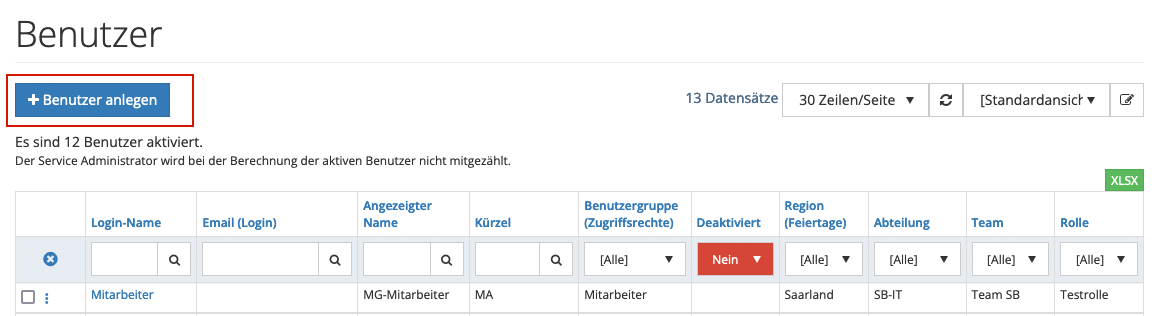
- Das Fenster Benutzer anlegen wird geöffnet.
- Füllen Sie die Felder aus.
Zu den einzelnen Optionen siehe Tabs Benutzer, Adresse, Kommunikation, Stammdaten, Standard Sollzeiten (siehe auch Änderung von Sollzeiten).
Hinweis
Alle rot umrahmten Felder sind Pflichtfelder und müssen ausgefüllt werden. Sie können die Benutzerdaten nicht speichern, ohne in diesen Feldern Einträge vorgenommen zu haben.
- Klicken Sie auf den Button Speichern, um die Änderungen zu speichern und das Fenster zu schließen.
- Benachrichtigen Sie den neuen Benutzer über seine Zugangsdaten. Er benötigt von Ihnen den Link zu Ihrer Produra-Anwendung, den Login-Namen (alternativ kann die E-Mail-Adresse eingegeben werden) und das Passwort, welches Sie vergeben haben. Zur Sicherheit sollte der User das Passwort ändern.
Hinweis
Fordern Sie den neuen Benutzer auf, das von Ihnen vergebene Passwort zu ändern. Zur Einführung kann er die nachfolgenden Links brauchen:
